Cara Mengembalikan Nama Kontak yang Hilang di WhatsApp
Mengganti ponsel lama dengan ponsel baru sering kali menyebabkan beberapa masalah teknis, salah satunya adalah hilangnya nama kontak di aplikasi WhatsApp. Hal ini biasanya terjadi karena tidak adanya sinkronisasi yang sempurna antara aplikasi WhatsApp dan sistem kontak di ponsel atau akun Google yang terhubung.
Jika Anda menghadapi situasi ini, ada beberapa langkah yang dapat dilakukan untuk mengembalikan nama kontak yang hilang di WhatsApp. Berikut beberapa cara yang bisa Anda coba:
1. Lakukan Refresh Aplikasi WhatsApp
Salah satu cara sederhana yang bisa dicoba adalah dengan melakukan refresh pada aplikasi WhatsApp. Langkah-langkahnya adalah sebagai berikut:
- Buka aplikasi WhatsApp.
- Klik ikon plus untuk membuat pesan baru.
- Klik menu tiga titik di pojok kanan atas.
- Pilih opsi “Refresh”.
- Tunggu beberapa saat hingga proses selesai. Setelah itu, akan muncul notifikasi bahwa daftar kontak telah diperbarui.
Jika setelah refresh masalah tetap terjadi, coba lakukan langkah berikutnya.
2. Restart Ponsel
Beberapa pengguna melaporkan bahwa setelah melakukan restart ponsel, masalah sinkronisasi dapat teratasi. Untuk melakukan restart, cukup matikan dan nyalakan kembali perangkat Anda.
3. Periksa Izin Akses Kontak di Pengaturan Ponsel
Masalah sinkronisasi bisa disebabkan oleh izin akses kontak yang tidak aktif. Berikut cara mengaktifkan izin tersebut di berbagai merek ponsel:
Samsung
– Buka menu “Pengaturan”.
– Scroll ke bawah dan klik “Aplikasi”.
– Cari dan klik aplikasi WhatsApp.
– Masuk ke bagian “Izin” dan pastikan “Kontak” diizinkan.
iPhone
– Buka menu “Pengaturan”.
– Klik “Privasi & Keamanan”.
– Pilih “Kontak”.
– Pastikan tombol “On” (berwarna hijau) aktif.
Oppo
– Buka menu “Pengaturan”.
– Klik “Manajemen Aplikasi”.
– Pilih “Daftar Aplikasi”.
– Cari dan klik WhatsApp.
– Aktifkan izin “Kontak”.
Vivo
– Buka menu “Pengaturan”.
– Klik “Aplikasi dan Notifikasi”.
– Pilih “Lihat Semua Aplikasi”.
– Cari dan buka WhatsApp.
– Aktifkan izin “Kontak”.
Xiaomi
– Buka menu “Setelan”.
– Klik “Perlindungan Privasi”.
– Pilih “Kontak”.
– Cari dan klik WhatsApp, lalu izinkan akses kontak.
Realme
– Buka menu “Pengaturan”.
– Klik “Aplikasi dan Notifikasi”.
– Pilih “Lihat Semua Aplikasi”.
– Cari dan klik WhatsApp.
– Aktifkan izin “Kontak”.
4. Pastikan Sinkronisasi Akun Google Terjalin
Jika ponsel Anda menggunakan akun Google, pastikan bahwa akun tersebut terhubung dengan baik ke aplikasi WhatsApp. Jika belum, hubungkan akun Google dan lakukan sinkronisasi ulang.
5. Ulangi Proses Refresh
Jika semua langkah di atas sudah dilakukan namun nama kontak masih tidak muncul, coba ulangi langkah “Refresh” di aplikasi WhatsApp. Jika masih gagal, pertimbangkan untuk uninstall dan install ulang aplikasi WhatsApp.
Dengan mengikuti langkah-langkah di atas, Anda dapat memperbaiki masalah nama kontak yang hilang di WhatsApp. Pastikan selalu memeriksa pengaturan izin dan sinkronisasi agar aplikasi berjalan dengan optimal.
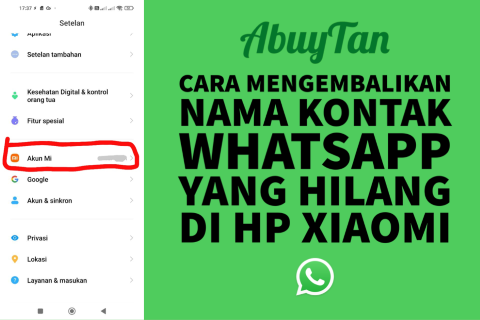
 Ini Alasan HP Android Anda Bisa Berjalan Mulus
Ini Alasan HP Android Anda Bisa Berjalan Mulus Jangan Beli iPhone Bekas Sebelum Baca Cara Cek Bypass Ini!
Jangan Beli iPhone Bekas Sebelum Baca Cara Cek Bypass Ini! Gila! Ini 5 HP 1 Jutaan Ini Kuat Main Game Berat 2026
Gila! Ini 5 HP 1 Jutaan Ini Kuat Main Game Berat 2026 iPhone Fold terlihat seperti iPad saat dibuka, lebih lebar dan pendek
iPhone Fold terlihat seperti iPad saat dibuka, lebih lebar dan pendek Lenovo hadirkan desain inovatif teknologi kacamata pintar berbasis AI di CES 2026
Lenovo hadirkan desain inovatif teknologi kacamata pintar berbasis AI di CES 2026 Honor Power 2 Mirip iPhone 17 Pro, Harga UMR, Apa Keunggulannya?
Honor Power 2 Mirip iPhone 17 Pro, Harga UMR, Apa Keunggulannya? Orang yang Selalu Atur Kecerahan Layar Rendah Punya 8 Ciri Kepribadian Ini, Kata Psikologi
Orang yang Selalu Atur Kecerahan Layar Rendah Punya 8 Ciri Kepribadian Ini, Kata Psikologi Spesifikasi Poco X8 Pro yang Akan Dirilis di Indonesia
Spesifikasi Poco X8 Pro yang Akan Dirilis di Indonesia